連接到類比電話線
若您的電信設備使用美式 (RJ11) 電話線,請遵循以下步驟來連接該設備:
將印表機隨附電話線的一端連接到印表機 LINE 連接埠
 。
。將電話線的另一端連接到作用中的壁式類比電話插座。
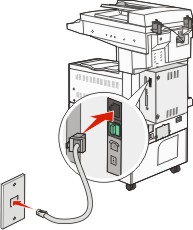
許多國家和地區都會要求外送傳真之每個傳輸頁的頂端或底端邊距,或是在第一頁傳輸頁面中,必須包含下列資訊:站台名稱(傳送該訊息的商業團體、其他實體或個人之識別名稱),以及站台號碼(傳送該傳真的商業團體、其他實體或個人之傳真機電話號碼)。
若要輸入您的傳真設定資訊,請使用印表機控制面板,或使用瀏覽器來存取「內嵌式 Web 伺服器」,然後進入 Settings(設定)功能表。
| 請注意: 如果沒有 TCP/IP 環境,您必須利用印表機控制面板,來輸入您的傳真設定資訊。 |
當您第一次開啟印表機電源,或印表機在隔了一段長時間後再度啟動,便會顯示一系列啟動畫面。若印表機具有傳真功能,會出現下列畫面:
Station Name(站台名稱)
Station Number(站台號碼)
當 (站台名稱)出現時,請輸入要列印在所有外送傳真上的名稱。
輸入 Station Name(站台名稱)後,請觸控 Submit(提出)。
當 (站台號碼)出現時,請輸入印表機傳真號碼。
輸入 Station Number(站台號碼)後,請觸控 Submit(提出)。
在 Web 瀏覽器的位址欄位中,輸入印表機 IP 位址。
| 請注意: 若您不知道印表機的 IP 位址,請列印網路設定頁,並在 TCP/IP 區段中找出該位址。 |
按一下設定。
按一下傳真設定。
按一下類比傳真設定。
按一下「站台名稱」框內,然後輸入要列印在所有外送傳真上的名稱。
在「站台號碼」框內按一下,然後輸入印表機傳真號碼。
按一下送出。
您可以將印表機連接至電話、答錄機或電腦數據機這類的設備。請參閱下表,來判斷印表機的最佳安裝方式。
請注意:
設備和服務選項 | 傳真連線設定 |
|---|---|
直接連接到電話線 | 請參閱連接到類比電話線。 |
連接到「數位用戶線路」(DSL 或 ADSL)服務 | 請參閱連接到 DSL 服務。 |
連接到「電話交換機」(PBX) 或「整體服務數位網路」(ISDN) 系統 | |
使用「特殊響鈴」服務 | 請參閱連接至特殊響鈴服務。 |
透過所在地區使用的連結器連接 | 請參閱連接到您國家或地區適用的連結器。 |
如果您申購了 DSL 服務,請聯絡 DSL 供應商以取得 DSL 過濾器和電話線,接著遵循下列步驟,來連接設備:
將印表機隨附電話線的一端連接到印表機 LINE 連接埠  。
。
將電話線的另一端連接到 DSL 過濾器。
| 請注意: 您的 DSL 過濾器外觀或許和圖例所示略有差異。 |
將 DSL 過濾器連接到作用中的壁式電話插座。
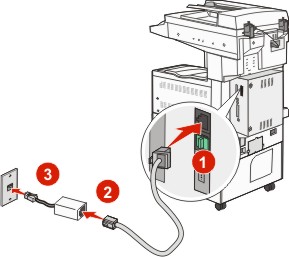
若您使用 PBX 或 ISDN 轉換器或終端機連結器,請遵循下列步驟,來連接此設備:
將印表機隨附電話線的一端連接到印表機 LINE 連接埠  。
。
將電話線的另一端連接到指定給傳真和電話使用的連接埠。
請注意:
您的電話服務供應商可能有提供特殊響鈴服務。此服務可讓您在一條電話線路上配用多個電話號碼,而且每個電話號碼各有其不同的響鈴模式。此功能有助於分辨傳真來電與語音來電。若您有訂購特殊響鈴服務,請遵循下列步驟,來連接此設備:
將印表機隨附電話線的一端連接到印表機 LINE 連接埠  。
。
將電話線的另一端連接到作用中的壁式類比電話插座。
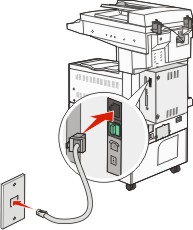
變更「特殊響鈴」設定,使其符合您所要的印表機應答設定:
| 請注意: 特殊響鈴的出廠預設值是 On(開)。這樣印表機便可以單響、雙響或三響鈴模式應答。 |
在主畫面上,觸控  。
。
觸控 Settings(設定)。
觸控 Fax Settings(傳真設定)。
觸控 Analog Fax Settings(類比傳真設定)。
觸控下移鍵按鈕,等 (特殊響鈴設定)出現。
觸控 Distinctive Ring Settings(特殊響鈴設定)。
觸控箭頭,找到您要變更的模式設定。
觸控 Submit(提出)。
下列國家或地區可能需使用特殊的連結器,將電話線連接至作用中的壁式電話插座:
國家/地區 | |
|---|---|
|
|
在某些國家或地區,電話線連結器已含括在包裝盒中。
將印表機隨附電話線的一端連接到印表機 LINE 連接埠  。
。
將電話線的另一端連接到連結器,然後將連結器連接到作用中的壁式電話插座。
| 請注意: 您的電話連結器可能和圖中所示不同。它適用於您所在地區的牆上插座。 |
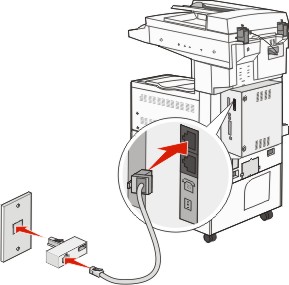
若要將指定的傳真名稱和傳真號碼列印在送出傳真上:
在 Web 瀏覽器的位址欄位中,輸入印表機 IP 位址。
| 請注意: 若您不知道印表機的 IP 位址,請列印網路設定頁,並在 TCP/IP 區段中找出該位址。 |
按一下 Settings(設定)。
按一下 Fax Settings(傳真設定)。
按一下 Analog Fax Setup(類比傳真設定)。
按一下 General Fax Settings(一般傳真設定)。
在 Station Name(站台名稱)方框內按一下,然後輸入要列印在所有外送傳真上的名稱。
在 Station Number(站台號碼)方框內按一下,然後輸入印表機傳真號碼。
按一下 Submit(提出)。